Tabellen Ansichten
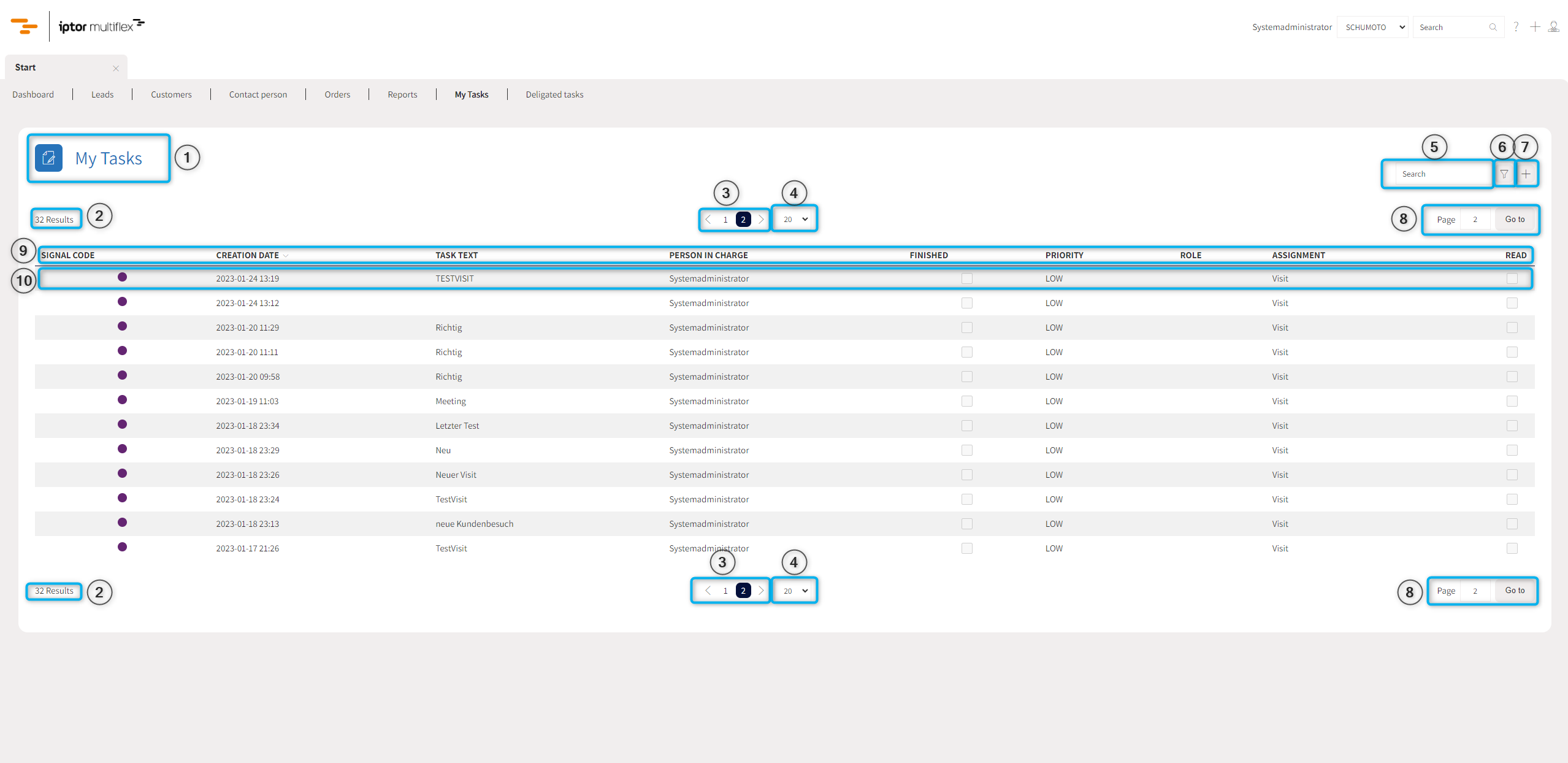
- Überschrift der Seite. Icon, Icon-Farbe, Überschrift und Unterüberschrift kann im Designer "Pages" eingestellt werden.
- Anzeige der Anzahl an gefundenen Ergebnissen.
- Seitenauswahl mit der man zwischen den verschiedenen Tabellen Seiten navigieren kann. Die ausgewählte Tabellen Seite wird automatisch in der URL eingetragen um das weiterleiten der Ergebnisse leichter zu machen.
- Anzahl der Ergebnisse pro Tabellen Seite. Man kann zwischen 10, 20, 50, 100 auswählen.
- Volltextsuche mit der man alle Ergebnisse der Seite filtern kann. Suche wird mit "ENTER" ausgeführt. Die Volltextsuche wird automatisch in der URL eingetragen um das weiterleiten der Ergebnisse leichter zu machen.
- Klappt die Filter Anzeige aus. Dieser Button wird nur angezeigt wenn Filtermöglichkeiten im Designer eingestellt sind. Nähere Informationen beim nächsten Filter-Screenshot.
- Öffnet die Neuerstellung Ansicht der jeweiligen Seite als Popup. Dieser Button wird nur bei Leads, Ansprechpartner und Aufgaben angezeigt.
- Anzeige der aktuell angezeigten Tabellen Seite. Man kann die Seitennummer ändern und mit "ENTER" oder "Go to" zur jeweiligen Seite springen.
- Der Tabellenkopf kann im Designer unter "Table Views" eingestellt werden. Dort kann man auswählen welche Spalten angezeigt werden sollen. Der Tabellenkopf Text wird automatisch übersetzt, solange kein custom Text genutzt wird.
- Anzeige der Ergebnisdaten basierend auf den Filtern, der Volltextsuche, der ausgewählten Tabellen Seite und der Anzahl an Ergebnisse.
Filter Übersicht

- Anzeige der ausgewählten Filter. Mit dem X kann man einen bestimmten Filter löschen und die Daten werden neu geladen mit dem ausgewählten Filter. Der ausgewählte Filter wird automatisch in der URL eingetragen um das weiterleiten der Ergebnisse leichter zu machen.
- Eingabe der Filter. Die verschiedenen Filter können im Designer unter "Table Views" eingestellt werden. Es gibt 4 verschiedene Filter (Ja/Nein, Nummer, Text und Datum), welche wiederum verschiedene Einstellmöglichkeiten haben (<,<=,=,LIKE,>=,>)
- Mit dem Filter Button werden die Eingegebenen Filter zu den Ausgewählten Filter hinzugefügt und die Daten mit dem daraus entstandenen Filter neu geladen.
Spezial Filter
Spezial Filter werden nicht in den "Ausgewählten Filter" (1.) angezeigt.
List der Spezial Filter:
-Aufgaben View
- Eigene Aufgaben (OnlyOwnTasks): Wenn aktiv werden nur die Aufgaben in denen man als Sachbearbeiter eingetragen ist angezeigt.
- Von Rolle (FromRole): Wenn aktiv werden nur die Aufgaben der eigenen Rolle angezeigt.
-Systeminfo View
- Kunde (Data.CustomerNumber)
- Artikel (Data.ItemNumber)
- Kunden des Vertreters (Data.AllCustomersForSalesRep)
- Von (Data.FromDate)
- Bis (Data.ToDate)
- Bezeichnung 1 (Data.WithDescription1)
- Artikelsuche mit LIKE (Data.ItemNumberUpper): Wenn aktiv kann man über die Artikelsuche mit % suchen (Artikel Filter muss auf Typ "Text" gesetzt werden).
